È comune per i neofiti di Linux riscontrare problemi a causa di modifiche accidentali alle impostazioni, che portano a prestazioni del sistema instabili e irregolari. Che ne dici di un'idea di avere un pulsante di ripristino principale che ti consenta di ripristinare il computer alle impostazioni di fabbrica?
Resetter è una promettente utility gratuita per le distribuzioni basate su Ubuntu. Aiuterà a ripristinare un sistema operativo Ubuntu, Linux-Mint, elementare e derivati in stock, senza dover reinstallare nuovamente l'intero sistema operativo. Sembra che l'idea sia venuta fuori dalla funzione di ripristino delle impostazioni di fabbrica esistente negli smartphone.
Ripristino di Ubuntu alle impostazioni di fabbrica
PASSO 1:Scarica Resetter dalla pagina ufficiale di Github. Il nome del file dovrebbe essere simile a resetter_1.1.3-stable_all.deb , tranne per il fatto che il numero di versione potrebbe essere diverso a seconda di quando lo scarichi.
PASSAGGIO 2:Il file scaricato è un binario .deb. Quindi tutto ciò che devi fare è fare doppio clic su di esso e installarlo.
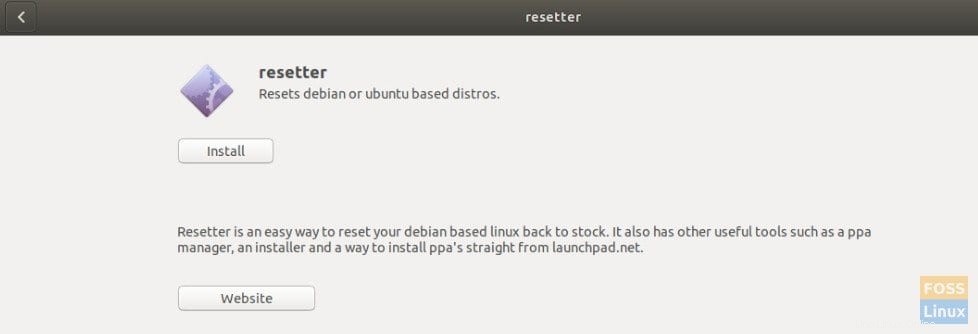
PASSAGGIO 3:Al termine dell'installazione, avviare "Terminale" e immettere il comando seguente per avviare "Resetter". Il programma funzionerà solo in modalità root. Quindi non funzionerà se lo avvii dal menu delle applicazioni.
sudo resetter
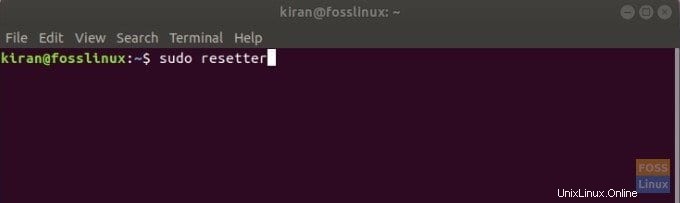
PASSAGGIO 4:Hai due opzioni per ripristinare:
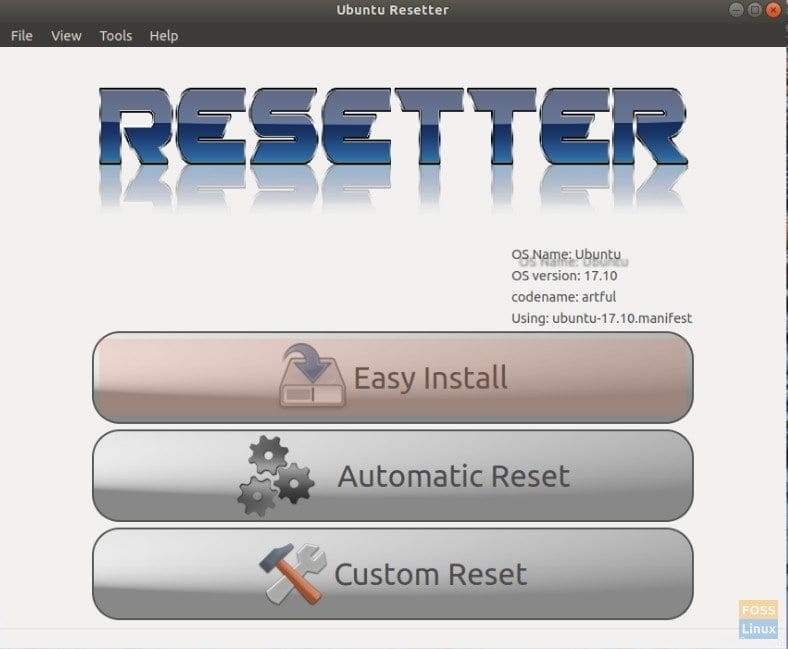
Ripristino automatico: Questa opzione ripristinerà tutto compreso l'account utente registrato nel PC. Tuttavia creerà un nuovo utente "predefinito" e ti fornirà la password alla fine in modo che tu possa accedere e iniziare a utilizzare la nuovissima installazione.
Reimpostazione personalizzata: Ottieni opzioni selettive su come desideri ripristinare il PC. Puoi controllare individualmente le impostazioni che devono essere ripristinate, per un ripristino di fabbrica controllato.
Puoi sceglierne uno a seconda delle tue esigenze. Nel mio PC di prova, scelgo il "Ripristino automatico".
PASSO 5:Fai clic su "Sì" per confermare.
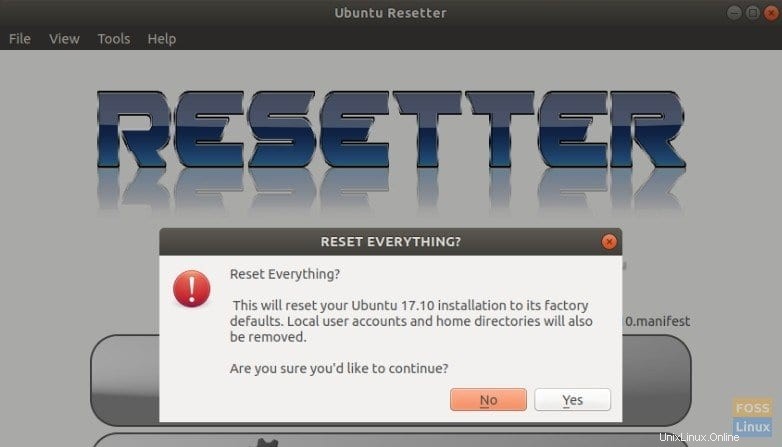
PASSO 6:Elencherà tutti i pacchetti che verranno rimossi. Fai clic su "OK".
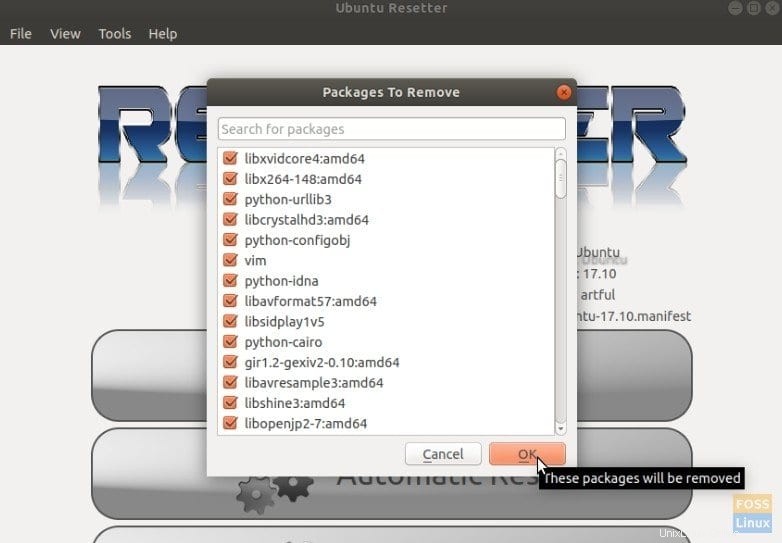
PASSO 7:Al termine del processo di ripristino, creerà un nuovo account utente e ti mostrerà le credenziali di accesso. Assicurati di annotarlo, altrimenti non puoi accedere al PC.
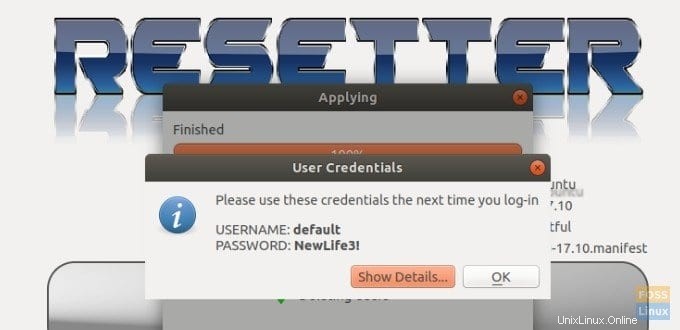
PASSO 8:Infine, riavvia per completare il ripristino delle impostazioni di fabbrica. Divertiti!